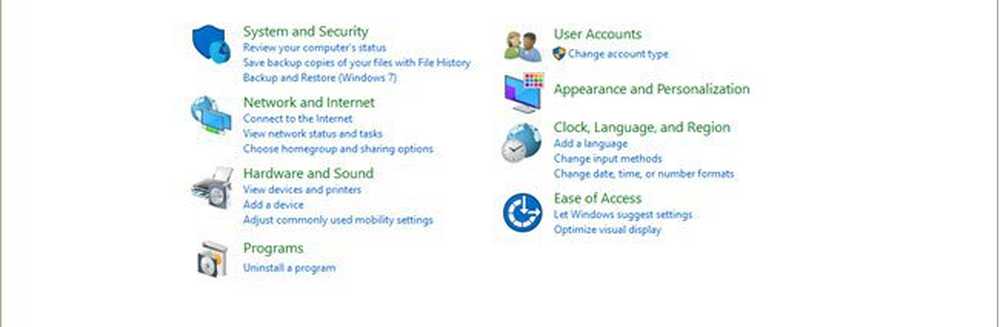Vier Frühjahrsputz-Sicherheitstipps für Dropbox-Benutzer

 Wenn Sie wie ich sind, haben Sie Dropbox wahrscheinlich vor einigen Jahren installiert und nie zurückgeschaut. Immerhin ist es einfach so funktioniert! So großartig das auch ist, alles, einschließlich solider Anwendungen wie Dropbox, muss von Zeit zu Zeit gewartet werden. Dies gilt insbesondere, wenn Sie vertrauliche Daten in Ihrem Dropbox-Konto speichern. Werfen wir einen Blick auf einige Frühjahrsputz-Ideen, um die Sicherheit Ihres Dropbox-Kontos etwas zu erhöhen.
Wenn Sie wie ich sind, haben Sie Dropbox wahrscheinlich vor einigen Jahren installiert und nie zurückgeschaut. Immerhin ist es einfach so funktioniert! So großartig das auch ist, alles, einschließlich solider Anwendungen wie Dropbox, muss von Zeit zu Zeit gewartet werden. Dies gilt insbesondere, wenn Sie vertrauliche Daten in Ihrem Dropbox-Konto speichern. Werfen wir einen Blick auf einige Frühjahrsputz-Ideen, um die Sicherheit Ihres Dropbox-Kontos etwas zu erhöhen.Ändern Sie Ihr Passwort
Lassen Sie uns zunächst unser Dropbox-Passwort ändern. Für mich persönlich habe ich noch nie mein Dropbox-Passwort geändert - daher ist dies ein guter Anfang. Oh, und bevor du ausflippst, mach dir keine Sorgen. Das Ändern Ihres Dropbox-Passworts wirkt sich nur auf den Zugriff auf Dropbox über die Website und das Hinzufügen aus Neu Geräte. Ältere Geräte, die bereits mit Dropbox synchronisiert werden, sind von einer Kennwortänderung nicht betroffen.
Melden Sie sich zunächst über die Website bei Ihrem Dropbox-Konto an und klicken Sie auf Ihren Benutzernamen.

Klicken Sie im Dropdown-Menü auf Einstellungen
Klicken Sie auf Kontoeinstellungen

Ändern Sie Ihr Passwort mit dem alten / neuen Formular. Denken Sie daran, dass alle Passwörter sind nicht erstellt gleich, stellen Sie also sicher, dass Sie meinen Trick verwenden, um ein starkes und sicheres Kennwort zu erstellen, das leicht zu merken ist.

Klicken Sie auf Einstellungen ändern, um das neue Passwort zu speichern.

E-Mail-Benachrichtigungen konfigurieren
Während Sie sich auf der Registerkarte Kontoeinstellungen befinden, können Sie die Dinge ein wenig auffrischen, indem Sie alle Spam-E-Mails und Kontoeinstellungen für Ihr Konto bestätigen. Klicken Sie erneut auf Einstellungen ändern, um Ihre Auswahl zu speichern.

Verknüpfung der alten Geräte aufheben
Im Laufe der Jahre habe ich fast ein Dutzend Systeme und mobile Geräte hinzugefügt. Leider war ich nicht immer sehr gut darin, sie zu entfernen, nachdem ich das Betriebssystem neu aufgebaut oder das Gerät entfernt habe. Gehen wir rein und trennen Sie die Geräte, die wir nicht mehr verwenden.
Klicken Sie auf Meine Computer und klicken Sie auf Aufheben der Verknüpfung auf allen Systemen, die nicht mehr durch Synchronisierung angezeigt werden sollen. Meines Erachtens habe ich einige PCs, die seit einigen Jahren nicht mehr mit meinem Dropbox-Konto synchronisiert wurden. Zeit, diese wegzublasen!

Alte Anwendungen entfernen
Da die Beliebtheit von Dropbox im Laufe der Jahre gewachsen ist, hat auch die Anzahl der Anwendungen, die Dropbox-Unterstützung hinzufügen, zugenommen. Als ich in meinem Konto nachgeschlagen habe, habe ich ein paar Anwendungen gefunden, die ich nicht mehr benutze. Lassen Sie uns dies ein wenig aufräumen.
Klicken Sie auf die Registerkarte Meine Apps und löschen Sie alle Anwendungen, die Sie nicht mehr mit Dropbox synchronisieren möchten, indem Sie in der Anwendungszeile auf das X klicken.

Das sind all die Frühjahrsputz-Tipps, an die ich denken kann. Wenn ich einen verpasst habe, schreibe bitte eine Notiz in die Kommentare und ich füge sie dem groovyPost hinzu. Vielleicht befinden Sie sich jetzt im Reinigungsmodus. Wann haben Sie zuletzt Ihr Facebook-Passwort oder Ihr Twitter-Passwort geändert? Ich sag ja nur… ;)